Диалоговое окно форматирования стилей отрезков
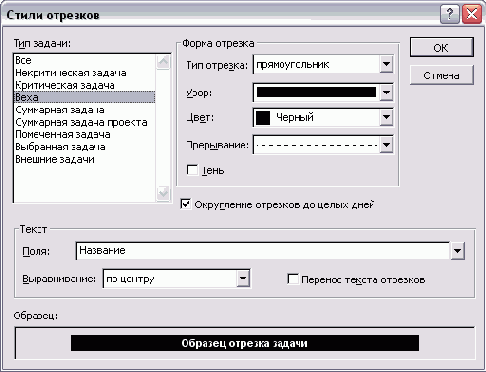
В левой части диалогового окна расположен список типов отрезков. После того как на один из пунктов в списке будет установлен курсор, в остальных разделах диалогового окна можно задавать параметры выбранного типа отрезков. В разделе Sample (Образец), расположенном внизу диалогового окна, можно увидеть, как будут выглядеть отрезки выбранного типа на диаграмме.
Параметры, расположенные в разделе Bar shape (Форма отрезка), определяют форму и цвет отрезка на диаграмме. В списке Bar type (Тип отрезка) выбирается подходящая форма отрезка: Ваг (Прямоугольник), Line (Линия) или None (Нет). Первый вариант — стандартная форма отрезка, как в диаграмме Ганта, при выборе второго варианта отрезок будет обозначен тонкой линией, а в третьем случае отрезок вообще не будет отображен на календаре.
В списках Pattern (Узор) и Color (Цвет) определяются цвет фигуры и способ ее окраски. Список Split pattern (Прерывание) содержит варианты отображения перерывов во время выполнения задач. Наконец, флажок Shadow (Тень) определяет, будут ли отрезки на диаграмме иметь тень.
В разделе Text (Текст) осуществляется настройка отображаемой на отрезке текстовой информации. В списке Field(s) (Поля) можно выбрать один или несколько столбцов «внутренней» таблицы, данные из которых будут отображаться на отрезке. Для того чтобы выбрать несколько столбцов, нужно после выбора первого ввести точку с запятой, а затем ввести имя другого поля либо выбрать его из списка.
В раскрывающемся списке Align (Выравнивание) определяется, где внутри отрезка будет размещена текстовая информация: справа (Right (по правому краю)), слева (Left (По левому краю)) или в центре (Center (По центру)). При установке флажка Wrap text in bars (Перенос текста отрезков) текстовая информация, если она вся не помещается внутри отрезка, будет переноситься на следующую строку, увеличивая высоту отрезка, а если этот флажок сброшен, то на отрезке будет отображаться только умещающаяся часть текста.
Как и на диаграмме Ганта, на календаре можно округлять длительность задач до целых дней. Для включения режима округления служит флажок Bar rounding (Округление отрезков до целых дней).
В диалоговом окне форматирования стилей отрезков нельзя задать шрифт отображаемой текстовой информации. Это делается в диалоговом окне, предназначенном для форматирования стилей текстовой информации (рис. 7.3, файл 2.mpp). Открыть его можно командой меню Format > Text Styles (Формат > Стили текста) либо с помощью команды Text Styles (Стили текста) контекстного меню диаграммы.
Для настройки шрифта, используемого при отображении на отрезке текстовой информации, в списке Item to Change (Изменяемый) нужно выбрать название стиля, совпадающее с названием стиля отрезков. Например, для того чтобы определить шрифт, которым будут отображаться данные на отрезках, обозначающих вехи (Milestone), в списке настраиваемых элементов нужно выбрать пункт Milestone Tasks (Задачи-вехи) и затем определить параметры шрифта.
На рис. 7.4 (файл 2.mрр) изображен календарь, отрезки которого были отформатированы с использованием описанных приемов. Например, фазы обозначаются отрезками типа Line (Линия), критические задачи выделены цветом и особым узором. Кроме того, эти отрезки имеют тень и на них отображается информация о стоимости. Наконец, у завершающих задач включен режим переноса по cловам. Отформатированный календарь можно сравнить с рис. 7.1, где представлена его стандартная версия.